
Die Whiteboard-Funktion des Microsoft-Teams ist eine sehr intuitive Möglichkeit, Informationen an Kollegen zu präsentieren. Mit einem digitalen Stift und Skizzenpad können Sie Konzepte aller Art in einem leicht zu verständlichen Format erklären.
Was ist das Whiteboard des Microsoft-Teams?
Ähnlich zu Die Microsoft Whiteboard-App Mit der Whiteboard-Funktion von Microsoft Team können Benutzer während Konferenzen auf eine Digital-Leinwand auf einem FreeForm-Digital-Leinwand skizzieren und Brainstorming skizzieren. Es verwendet ein Standard-Whiteboard-Format des Klassenzimmers, das in der Cloud gespeichert ist und von jedem zugänglich, von dem Sie zu einem einladen Microsoft-Teams. Treffen.
VERBUNDEN: So richten Sie Microsoft-Teams ein
Wie starte ich das Whiteboard des Microsoft Teams?
Laden Sie Microsoft-Teams zum ersten Mal Microsoft Teams Whiteboard herunter und installieren Sie ihn mit dem Besuch der Microsoft Teams-Website. .
Um auf das Whiteboard von Microsoft Team zuzugreifen, öffnen Sie die App, navigieren Sie zum linnen Navigationsmenü, und klicken Sie auf das Symbol "Kalender".
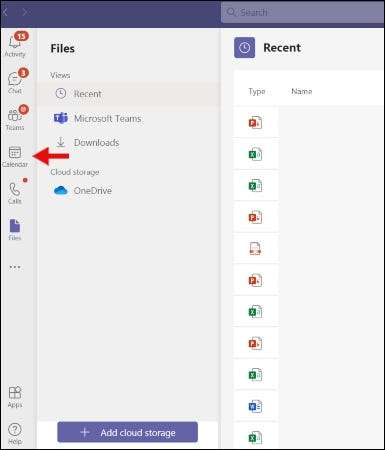
Starten Sie von dort ein neues Treffen, indem Sie in der oberen rechten Ecke auf die Schaltfläche "+ Neue Meeting" klicken. Geben Sie auf der folgenden Seite alle Besprechungsdetails ein und klicken Sie auf "Speichern."
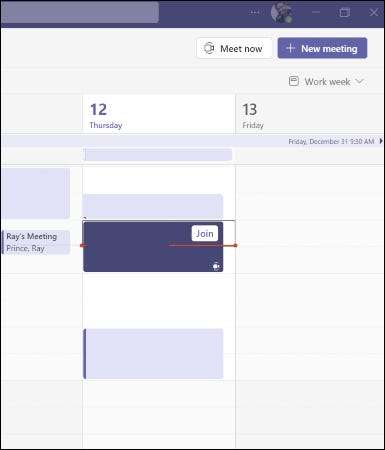
Sobald das Treffen beginnt, werden Sie aufgefordert, mitzumachen. Klicken Sie auf "Join", legen Sie die Audioreinstellungen für die Kamera und Computer / Telefon ein und klicken Sie auf "Jetzt beitreten".
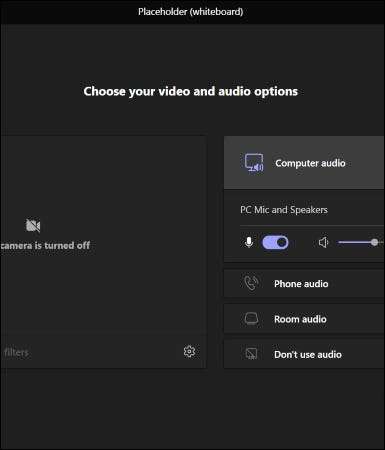
Sobald das Meeting gestartet wird, klicken Sie auf das Symbol "Teilen Sie TRAY", warten Sie, bis das Popup-Fenster "Freigabe-Inhalt" geladen wird. Scrollen Sie leicht nach unten, und klicken Sie auf "Microsoft Whiteboard", um die Whiteboarding-Sitzung zu starten. Sie haben die Möglichkeit, das Whiteboard (alleinige Bearbeitungsrechte) zu präsentieren oder zusammenzuarbeiten, wo jeder in Echtzeit bearbeiten kann.
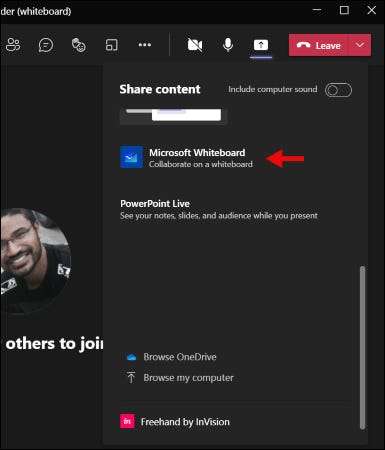
Nach einer kurzen Ladezustandstange erscheint ein großes weißes Zeichenkissen. Klicken Sie auf eine beliebige Stelle auf dem weißen Zeichnungspad, um auf die Schreibwerkzeugleiste zuzugreifen. Die Schreibwerkzeugleiste umfasst Stifte mit unterschiedlicher Dicke, einem Radiergummi, einer Haftnotiz, einem Form- / Linienwerkzeug und einem Textfeld.
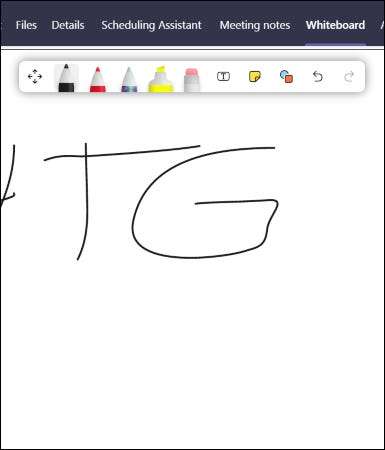
Wie zeichne ich auf ein Microsoft-Teams Whiteboard?
Um die Zeichnung auf Ihrem Whiteboard zu starten, klicken Sie auf eines der Schreibgeräte in der Symbolleiste, drücken Sie den Cursor, ziehen Sie den Cursor und ziehen Sie ihn überall auf dem Bildschirm, um das Zeichnen, Skizzieren oder einzugeben. Sie haben auch die Möglichkeit, ein Textfeld zu verwenden, um Ideen auszugeben. Sie können Ihr Whiteboard in, nach links oder nach links oder nach rechts zoomen und zoomen, um Ihren Zeichnungsraum zu maximieren und auf wichtige Ideen aufmerksam zu machen.
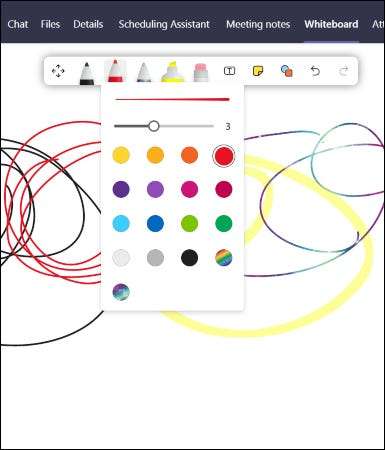
Anpassen von Teams Whiteboard-Einstellungen
Um auf Einstellungen zuzugreifen, klicken Sie auf das obere rechte Zahnsymbol. Im Rahmen dieses Einstellungsmenüs haben Sie die Möglichkeit, ein Bild zu exportieren, Bearbeitungsrechte festzulegen, den Toggle mit einem Help-Bereich zu schalten und das Feedback an die Entwickler der App zu senden.
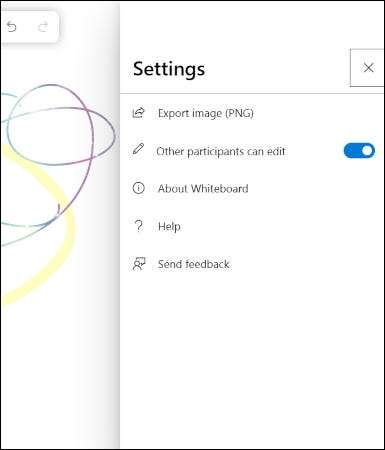
Wenn Sie auf "Export in PNG" klicken, werden Sie den Download auffordern, in dem Sie die Möglichkeit haben, sie unter einem bestimmten Dateinamen zu speichern. Dies ist nützlich, wenn Sie Ideen speichern möchten, die Sie während der Konferenz skizziert haben.
VERBUNDEN: Was ist Microsoft-Teams und ist es für mein Geschäft?
Wenn Sie den Zugriff auf die Bearbeitung von Zugriff auf alle Teilnehmer ermöglichen, gilt allen Teilnehmern Zugriff auf die Zeichnungssymbolleiste und kann gleichzeitig skizzieren. Schalten Sie es wieder aus, wenn Sie die Kontrolle und Gegenwart aufrechterhalten möchten.
Wie kann ich später auf mein Whiteboard zugreifen?
Zugriff auf das Whiteboard, wenn das Treffen vorbei ist, ist einfach. Klicken Sie einfach auf die Registerkarte "Whiteboard" oder besuchen Sie Ihre Microsoft Whiteboard Apps Board Gallery, um anzuzeigen, weiterarbeiten oder zu speichern.
Eine einfache Möglichkeit, Ideen zusammenzuarbeiten und zu präsentieren
Das Skizzenformat des Microsoft-Teams ist eine intuitive Möglichkeit für visuell agiles Benutzer, um Ideen zu brainstorming. Mit einer starken Internetverbindung ist das Gruppenskizzieren ziemlich glatt und verzweifelt, ohne andere, sichtbare Wanderspuren mit jedem Hub des Stiftes. Es ist eine ordentliche Alternative zu traditionellen PowerPoint-Präsentationen, in denen eine Person in der Regel mit weniger visuellen Eingaben von den Teilnehmern führt.
VERBUNDEN: Was sind Microsoft-Teams, die Notizen treffen, und wie verwenden Sie sie?







